Indholdsfortegnelse 1. Indledning og brug side 2 2. Brugerfladen på terminalen side 3 3. Brugerfladen på Internettet side 6 4. EasyLaundry mobil app
|
|
|
- Andrea Rasmussen
- 6 år siden
- Visninger:
Transkript
1 Indholdsfortegnelse 1. Indledning og brug side 2 2. Brugerfladen på terminalen side 3 Brugerflade side 3 Reservation side 4 Sprog side 5 3. Brugerfladen på Internettet side 6 4. EasyLaundry mobil app side 10 Rev. 9.x 2017 KE SOLUTIONS AS - all rights reserved Author: JS
2 Easy Payment Kom godt i gang - beboer Side 2/10 1. Indledning og brug af systemet For at købe på betalingssystemet benyttes en lille brik. Brikken holdes helt op imod det trådløse symbol 1-2 sekunder - du hører et "bip" når brikken er registreret. Adgangskontrol (hvis monteret) 1. Hold brik op mod den blå forkant og vent 1-2 sek. - en lille højtaler vil også hyle, når døren kan åbnes Brug af betalingsanlægget På skærmen ses de maskiner der er i vaskeriet. De Grønne er ledige og er klar til at købe De Blå er optaget De Gule er reserveret De Røde er lukket og kan ikke købes For at kunne købe skal systemet registrere din brik. Brikken holdes op imod det trådløse symbol i 1-2 sek. - indtil du hører et kort "bip". Betalingssystemet byder dig velkommen og du har nu 15 sekunder til at påbegynde køb. Dit månedlige forbrug kan du aflæse i det grå felt øverst på skærmen. Tryk nu direkte på de maskiner, du ønsker at købe. Når de ønskede maskiner er valgt, skal du trykke på godkend knappen, som er nederst i skærmbilledet. - så kan valgte maskine startes. En tørretumbler og strygerulle køber man i perioder af eks. 15 min., så hvis man vil købe eks. 45 min., skal man blot trykke 3 gange på den pågældende tumbler under købet. (Du bliver guidet under hele købsforløbet) Nederst i højre hjørne på skærmen, er der en knap med en lille globus på. Hvis du klikker på den, kan du vælge et andet sprog end dansk. - du kan også vælge mute for at slukke lyden. Næste gang du indlæser din brik på betalingssystemet, vil det huske det sprog, du har valgt. Hvis SMS tjenesten er tilknyttet, vil Sms erne også være på det valgte sprog. Når brikken er indlæst, er der i øverste venstre hjørne en knap der hedder "Min Konto". Her kan man udover at se det månedens forbrug, se sit brugernavn og password til login via Internettet. På Internettet kan man bl.a. følge sit forbrug, se status i vaskeriet og evt. reservere vasketur.
3 Easy Payment Kom godt i gang - beboer Side 3/10 2. Brugerfladen på terminalen Brugerfladen Kundens vaskeri kan afspejles visuelt på skærmen, maskiner kan frit placeres, ikon størrelse og vellignende maskine billeder kan frit vælges. Maskinerne navngives præcist til nemmest mulig forståelse for brugerne. Én eller flere maskiner vælges ved direkte tryk på skærmen og der trykkes på»godkend«. Tale og tekst ledsager brugerne igennem hele købet, fra før chipkort/tag indlæses, til købet er afsluttet. Er vaskeriet lukket, fremgår det af tekst og tale, men indsættes et chipkort / brik alligevel, kommer et vindue frem med næste åbningstid. Der kan dog reserveres hele døgnet. Når printer er tilknyttet vil man typisk vælge mulighed for»dagens kvittering«. Bruger indlæser sit kort/tag, trykker på printer symbolet og kvittering for dagens køb udskrives. Ikon farver Farverne på ikonerne er en visuel status på maskinerne (andre farver kan tilkøbes) Grøn er lig med Maskine er fri ved tryk på ikon fortælles, at kort/brik skal indlæses, prisen skives i info Blå er lig med Maskine er optaget ved tryk på ikon fortælles dette og der skrives Indlæs chipkort/brik Gul er lig med Maskine er reserveret ved tryk på ikon fortælles dette og det skives i Info feltet Rød er lig med Maskine er lukket ved tryk på ikon fortælles dette og det skives i Info feltet Info-feltet Den øverste bjælke i skærmen indeholder information vedr. købet - eks. Maskine status, priser mv. I venstre side er en Informationsknap (er ikke synlig under køb) her kan læses information fra eks. ejendomsmesteren, samt maskine vejledninger. Under køb vil, der øverst til venstre være en»min konto«knap, her kan der brugeren se sit kort id, månedlige forbrug, samt brugernavn / password for login via Internettet. I ovenstående billede er Vask5 valgt.
4 Easy Payment Kom godt i gang - beboer Side 4/10 Funktionsfeltet Den nederste bjælke i skærmen indeholder knapperne»reservation«,»godkend«,»annuller«og»sprog«. Knapperne er nedtonet, når funktionen ikke kan vælges. Reservationsknappen er til at åbne den indbyggede turtavle - dette kræver modulet»reservation«. Godkend og annullere er til at godkende eller annullere valgte maskiner. Sprogknappen åbner en menu, hvor de købte sprog kan vælges. Det valgte sprog aflæses på knappen. Hvis printer er tilsluttet, kan en kvittering efter køb udskrives automatisk eller der kan spørges, om der ønskes kvittering. Ønsker man så ikke kvittering, kan man trykke på nej knappen eller blot tage kortet. Reservation Der kan reserveres i de tilgængelige grupper, ved klik i felterne ud for den ønskede tid. Reservationsgrupperne kan frit navngives og der kan reserveres udenfor vaskeriets åbningstid. Kalender Ved klik på knappen til højre for datoen kommer en kalender frem og anden reservationsdag kan vælges. Højre og venstre pilen i kalenderen, er til at skifte til næste måned og evt. tilbage igen. Mine reservationer Ved klik på»mine reservationer«kommer et vindue frem hvor den enkelte bruger kan se sine aktive reservationer og hvilken tid og dato de er til. - Ved klik på printerknappen udskrives»mine reservationer«slet reservation Hvis en bruger ønsker at slette en reservation, gøres de nemmest i»mine reservationer«. Reservationen, der ønskes slettet, markeres med et tryk og der klikkes på»slet«-knappen. Er det dagsdato en reservation skal slettes, kan der alternativt blot trykkes på den pågældende reservation, i turtavlen - feltet skifter til blå farve og skriver SLET og der trykkes på godkend.
5 Easy Payment Kom godt i gang - beboer Side 5/10 Sprog Sprog funktioner Sprog følger den enkelte bruger, eks. en bruger vælger arabisk, så skifter Easy3000 til arabisk, hver gang den pågældende bruger indlæser sit chipkort/brik. Systemet vender tilbage til dansk efter brug. Det valgte sprog anvendes også til SMS tjenesten, hvis dette modul er tilvalgt. Her kan den enkelte bruger eks. modtage en sms, når man har reserveret vasketid eller når vasken er færdig. Disse Sms er vil være på det sprog, man har valgt på betalingssystemet. (Arabisk, kinesisk og tyrkisk sprogvalg vil være med engelsk tekst.) Tilgængelige sprog Dansk Engelsk Tysk Norsk Arabisk Tyrkisk Kinesisk Somalisk Sprog vælges ved klik på knappen»sprog«information Information Brugerne kan se Information og vejledning. Information og vejledning skrives via Internettets admin-menu. Brugerne kan læse informationen ved tryk på»informationsknappen«den blå pil i bunden (side ned) vises, når der er mere tekst end der kan vises på skærmen. Informationsknappen er kun synlig når der ikke er indlæst kort eller tag. Min konto Min konto Brugerne kan se mdr. forbrug og kort id. App id bruges til EasyLaundry appen. Brugernavn / password for Internet og app login. Min konto er kun synlig under køb (når kort/tag er indlæst)
6 Easy Payment Kom godt i gang - beboer Side 6/10 3. Brugerfladen på Internettet Vasketid.dk Gå ind på og indtast forenings navn og afd. nr. (oplyses af ejendomskontoret) og du bliver viderestillet til selve vaskeriets Internet brugerflade. - Bemærk at vi understøtter automatisk smart phones med vores mobilinterface og derudover har vi også en app til iphone og Android telefoner. Læs mere om app'en i afsnit 4 Brugerflade Menuen, som er placeret øverst på skærmen, viser de muligheder det er i på netop Jeres system. Når man logger på systemet vil menuen folde sig ud og vise de brugerafhængige funktioner. Det er muligt at få vist siden på dansk og engelsk. Hvis der er brugere, der har installeret Popup bloker på deres pc, skal man sandsynligvis give siden ret til at bruge Popup vinduer. Dette bruges bl.a. i reservationskalenderen. Systemet gemmer IP adresse og tidspunkt på alle, der logger sig ind på anlæggets hovedside. Kompatibilitets krav Microsoft I.E., Google Crome, Firefox og Safari understøttes - nyeste version anbefales. Vi anbefaler en skærm opløsning på mindst 1280x720px for øget brugeroplevelse. Mobil udgaven kræver blot en opløsning på 320x480px på telefonen.
7 Easy Payment Kom godt i gang - beboer Side 7/10 Brugermenu Login Der skal indtastes brugernavn og password for at logge ind. Brugernavnet er normalt det nummer der står på vaskebrikken og passwordet skal du se ved at indlæse din vaskebrik i vaskeriet og klikke på "min konto" på skærmen. Login er nødvendig for at se»min konto«,»mine køb«,»mine overførsler«(kontant) og»reservation«. Hjælp Brugeren kan få hjælp til reservering og forklaring til bruger menuen samt en hotline webmail. Beboer Info Når der klikkes på Info-knap, åbnes det samme informationsvindue, som der kan åbnes på Terminalen Det kan være brugervejledning til terminalen eller anden info fra ejendomsadministrationen. Min konto Her kan kort-id aflæses, password kan ændres. APP ID skal bruges hvis man installere vores EasyLaundry app på sin iphone eller Android telefon. adresse kan gemmes dette bruges pt. kun i systemer hvor dankort overførsler er tilknyttes. Hvis SMS modul er tilvalgt kan mobil nr. gemmes og der kan vælges, hvilken type sms man vil modtage.»spær min brik/kort«kan være nyttig hvis man har tabt sin brik/kort, dette spærrer din brik/kort omgående og man vil samtidig ikke kunne logge på betalingssystemet før en ny brik/kort er udstedt. Mine køb Brugerne kan aflæse deres køb indenfor en valgt periode via kalenderknapperne. Købs tidspunkt, købt maskine samt pris vises i et skema. Klik på»beregn forbrug«, et vindue popper og viser det totale forbrug for den valgte periode Når betalingssystemet anvendes som kontant-system vises den aktuelle saldo øverst på siden.
8 Easy Payment Kom godt i gang - beboer Side 8/10 Mine overførsler (kun kontant systemer) Her listes alle ventende og gennemførte overførsler. En ventende overførsel, overføres automatisk når næste gang brugeren indlæser sit chipkort eller tag. Type Admin er en overførsel foretaget af administrator eller ejendomsmester / vicevært. Type DK pg PayPal er en overførsel brugeren selv har foretaget via et betalingskort. Reservation Efter login foretager du reservationer ved blot at klikke på den ønskede tur. Turtavlen er opbygget på samme måde som i terminalen med samme reservationsgruppenavne og ved hjælp af kalenderknapperne»denne måned«og»næste måned«kan en ny dato kan vælges. Når en reservation er valgt, skal den godkendes ved klik på»bestil«. Herefter skifter teksten bestil til brugerens lejligheds nr. Du skal være opmærksom på at antal reservationer kan være sat til eks. max. 4 En bestilt reservation kan slettes igen ved klik på slet ved siden af kort nr., der vises ud for reservationen. Man kan søge på de 15 næste ledige tider også i forholde til eks. efter kl Priser og Status - Her kan vaskeriets aktuelle maskinstatus aflæses. - Status skærmen er opdelt i fire kolonner: - Maskine, Status, Tid, Resttid og Starttid - Maskine indeholder navnet på maskinen, det samme som på skærmen i vaskeriet
9 Easy Payment Kom godt i gang - beboer Side 9/10 Pris er prisen for pågældende maskine Status har fire muligheder, Fri, Optaget, Reserveret og Lukket --Resttid er resttiden på maskinerne der er optaget, dog skal man være opmærksom at nogle maskiner ikke oplyser resttid til systemet og vil til være anført som "ukendt" eller der beregnes ud fra 45 min. Starttid er det pågældende tidspunkt, maskinen er købt Åbningstider Vaskeriets åbne- og lukketider for ugens syv dage samt helligdage kan aflæses Symboler Forklaring på de forskellige vaske- og tørringssymboler, der findes i vaskeriet og i tøjet Log af Det anbefales at brugerne kan logger af efter brug.
10 Easy Payment Kom godt i gang - beboer Side 10/10 4. EasyLaundry mobil app EasyLaundry app'en kan hentes på Google Play og App Store - den er gratis. Der er link til app'en på betalingsystemets forside. Det smarte ved app'en er at den automatisk logger brugeren på hver gang den åbnes og derved ligger en reservation af vasketur kun et par klik væk. Når EasyLaundry startes op førstegang skal der udfyldes et APP id, samt det brugernavn og password man benytter til det alm. Internet login. APP ID, brugernavn og password kan ses under "Min konto" når man har indlæst sin brik på betalingssystemet. Vær opmærksom på at hvis password ændres på et tidspunkt, så skal det naturligvis efterfølgende også ændres i app'en. Man kan, ligesom på den almindelige og mobil brugerfladerne vælge imellem dansk og engelsk sprog. Klik på "GEM" knappen når id og brugernavn/password er udfyldt. I menuen findes der de fleste funktioner der er i den alm. brugerflade. Menu Mine køb Reservation Priser og status
Easy Payment Internetvejledning
 Easy Payment Internetvejledning Hassellunden 4A, 2765 Smørum 4491 3451 CVR-nr. 4110 4112 saniva@saniva.dk www.saniva.dk JS - 10.2017 Ret til ændringer forbeholdes Saniva - EasyPayment Internet guide.docx
Easy Payment Internetvejledning Hassellunden 4A, 2765 Smørum 4491 3451 CVR-nr. 4110 4112 saniva@saniva.dk www.saniva.dk JS - 10.2017 Ret til ændringer forbeholdes Saniva - EasyPayment Internet guide.docx
Indholdsfortegnelse 1. Brug af systemet Brugerfladen på betalingssystemet Brugerfladen på Internettet EasyLaundry app...
 Indholdsfortegnelse 1. Brug af systemet... 2 2. Brugerfladen på betalingssystemet... 3 3. Brugerfladen på Internettet... 8 4. EasyLaundry app... 12 Rev. 9.x 2018 KE Solutions A/S - all rights reserved
Indholdsfortegnelse 1. Brug af systemet... 2 2. Brugerfladen på betalingssystemet... 3 3. Brugerfladen på Internettet... 8 4. EasyLaundry app... 12 Rev. 9.x 2018 KE Solutions A/S - all rights reserved
Indholdsfortegnelse 1. Indledning og brug side 2 2. Brugerfladen på terminalen side 3 3. Brugerfladen på Internettet side 7
 EASY 600/ EASY 3000/ EASY 4000 BRUGER Indholdsfortegnelse 1. Indledning og brug side 2 2. Brugerfladen på terminalen side 3 Brugerflade side 3 Reservation side 4 Sprog side 5 3. Brugerfladen på Internettet
EASY 600/ EASY 3000/ EASY 4000 BRUGER Indholdsfortegnelse 1. Indledning og brug side 2 2. Brugerfladen på terminalen side 3 Brugerflade side 3 Reservation side 4 Sprog side 5 3. Brugerfladen på Internettet
Hassellunden 4A, 2765 Smørum 44 91 34 51 44 91 34 82 saniva@saniva.dk www.saniva.dk
 Hassellunden 4A, 2765 Smørum 44 91 34 51 44 91 34 82 saniva@saniva.dk www.saniva.dk Author: JS.30.06.2013 SaniProLogic / Easy 3000/4000 Kom godt i gang - beboer Side 2/7 Brugerfladen på Internettet Saniva.dk
Hassellunden 4A, 2765 Smørum 44 91 34 51 44 91 34 82 saniva@saniva.dk www.saniva.dk Author: JS.30.06.2013 SaniProLogic / Easy 3000/4000 Kom godt i gang - beboer Side 2/7 Brugerfladen på Internettet Saniva.dk
Indholdsfortegnelse. Hassellunden 4A, 2765 Smørum 44 91 34 51 44 91 34 82 saniva@saniva.dk www.saniva.dk
 Indholdsfortegnelse 1. Indledning og brug side 2 2. Brugerfladen på terminalen side 3 Reservation side 4 Sprog side 5 SaniCom vaskeprogramvalg side 6 SaniDos sæbevalg side 7 3. Brugerfladen på Internettet
Indholdsfortegnelse 1. Indledning og brug side 2 2. Brugerfladen på terminalen side 3 Reservation side 4 Sprog side 5 SaniCom vaskeprogramvalg side 6 SaniDos sæbevalg side 7 3. Brugerfladen på Internettet
Indholdsfortegnelse. 1. Indledning og brug side 2 2. Brugerfladen på terminalen side 3 Brugerflade side 3 Reservation side 4 Sprog side 5
 EASY 3000/ EASY 4000 BRUGER Indholdsfortegnelse 1. Indledning og brug side 2 2. Brugerfladen på terminalen side 3 Brugerflade side 3 Reservation side 4 Sprog side 5 3. Brugerfladen på Internettet side
EASY 3000/ EASY 4000 BRUGER Indholdsfortegnelse 1. Indledning og brug side 2 2. Brugerfladen på terminalen side 3 Brugerflade side 3 Reservation side 4 Sprog side 5 3. Brugerfladen på Internettet side
EasyXP Serien. Kom godt i gang bruger/beboer
 EasyXP Serien Kom godt i gang bruger/beboer Rev. 3.20 2006 KEsolutions ApS all rights reserved Author: JS.11.12.2006 Easy ver.3.20 Side 2/10 Indholdsfortegnelse 1. Brugerfladen på terminalen side 3 Brugerflade
EasyXP Serien Kom godt i gang bruger/beboer Rev. 3.20 2006 KEsolutions ApS all rights reserved Author: JS.11.12.2006 Easy ver.3.20 Side 2/10 Indholdsfortegnelse 1. Brugerfladen på terminalen side 3 Brugerflade
SaniProLogic et unikt betalingssystem...
 SaniProLogic et unikt betalingssystem... Fremtidssikret betalingssystem Stor driftssikkerhed Trådløs mifare betalingsbrik Kontant, kredit eller kredit offline system Unik brugervenlighed Tale guider brugeren
SaniProLogic et unikt betalingssystem... Fremtidssikret betalingssystem Stor driftssikkerhed Trådløs mifare betalingsbrik Kontant, kredit eller kredit offline system Unik brugervenlighed Tale guider brugeren
Easy3000/4000, SaniProLogic et unikt betalingssystem...
 Easy3000/4000, SaniProLogic et unikt betalingssystem... Vaskerimaskiner Fremtidssikret betalingssystem Stor driftssikkerhed Trådløs mifare betalingsbrik Kontant, kredit eller kredit offline system Unik
Easy3000/4000, SaniProLogic et unikt betalingssystem... Vaskerimaskiner Fremtidssikret betalingssystem Stor driftssikkerhed Trådløs mifare betalingsbrik Kontant, kredit eller kredit offline system Unik
Hassellunden 4A, 2765 Smørum 44 91 34 51 44 91 34 82 saniva@saniva.dk www.saniva.dk
 Hassellunden 4A, 2765 Smørum 44 91 34 51 44 91 34 82 saniva@saniva.dk www.saniva.dk Author: JS.30.06.2013 SaniProLogic Kom godt i gang Side 2/35 Indholdsfortegnelse 1. Indledning... 3 Modul opbygning...
Hassellunden 4A, 2765 Smørum 44 91 34 51 44 91 34 82 saniva@saniva.dk www.saniva.dk Author: JS.30.06.2013 SaniProLogic Kom godt i gang Side 2/35 Indholdsfortegnelse 1. Indledning... 3 Modul opbygning...
Easy Pay / 3000 / 4000 et unikt betalingssystem...
 Easy Pay / 3000 / 4000 et unikt betalingssystem... Professionelle vaskeriløsninger Elegant administrations fri løsning med MobilePay betaling Fremtidssikret betalingssystem Stor driftssikkerhed Trådløs
Easy Pay / 3000 / 4000 et unikt betalingssystem... Professionelle vaskeriløsninger Elegant administrations fri løsning med MobilePay betaling Fremtidssikret betalingssystem Stor driftssikkerhed Trådløs
Hassellunden 4A, 2765 Smørum 44 91 34 51 44 91 34 82 saniva@saniva.dk www.saniva.dk
 Hassellunden 4A, 2765 Smørum 44 91 34 51 44 91 34 82 saniva@saniva.dk www.saniva.dk Author: JS.30.06.2013 Easy3000/4000 Kom godt i gang Side 2/36 Indholdsfortegnelse 1. Indledning... 3 Modul opbygning...
Hassellunden 4A, 2765 Smørum 44 91 34 51 44 91 34 82 saniva@saniva.dk www.saniva.dk Author: JS.30.06.2013 Easy3000/4000 Kom godt i gang Side 2/36 Indholdsfortegnelse 1. Indledning... 3 Modul opbygning...
Til beboerne i Frøgården
 Til beboerne i Frøgården EJENDOMSKONTOR Vedrørende vaskerier ---------------------------------------------------------------------------- Den 1. maj blev det nye betalingssystem til vaskerierne opsat og
Til beboerne i Frøgården EJENDOMSKONTOR Vedrørende vaskerier ---------------------------------------------------------------------------- Den 1. maj blev det nye betalingssystem til vaskerierne opsat og
Indholdsfortegnelse 1. Indledning Brug af systemet Brugerfladen på Internettet Servicemenuen... 29
 Rev. 9.x 2018 KE Solutions A/S - all rights reserved Author: JS.19.02.2018 Easy Payment administrator vejledning Side 2/35 Indholdsfortegnelse 1. Indledning... 3 Teknisk information... 4 2. Brug af systemet...
Rev. 9.x 2018 KE Solutions A/S - all rights reserved Author: JS.19.02.2018 Easy Payment administrator vejledning Side 2/35 Indholdsfortegnelse 1. Indledning... 3 Teknisk information... 4 2. Brug af systemet...
Easy Pay Administratorvejledning
 Easy Pay Administratorvejledning Hassellunden 4A, 2765 Smørum 4491 3451 CVR-nr. 4110 4112 saniva@saniva.dk www.saniva.dk Author: JS.06.09.2017 Easy Pay Kom godt i gang Side 2/33 Indholdsfortegnelse 1.
Easy Pay Administratorvejledning Hassellunden 4A, 2765 Smørum 4491 3451 CVR-nr. 4110 4112 saniva@saniva.dk www.saniva.dk Author: JS.06.09.2017 Easy Pay Kom godt i gang Side 2/33 Indholdsfortegnelse 1.
idata Side 1/6 Indholdsfortegnelse
 idata Side 1/6 Indholdsfortegnelse Brugerflade side 2 Indlæsning af tappekort side 2 Transaktioner side 3 Udtræk side 4 Kortspærring side 5 Setup side 6 Hassellunden 4A, 2765 Smørum 44 91 34 51 44 91 34
idata Side 1/6 Indholdsfortegnelse Brugerflade side 2 Indlæsning af tappekort side 2 Transaktioner side 3 Udtræk side 4 Kortspærring side 5 Setup side 6 Hassellunden 4A, 2765 Smørum 44 91 34 51 44 91 34
Easy XP Administratorvejledning
 Easy XP Administratorvejledning Hassellunden 4A, 2765 Smørum 4491 3451 CVR-nr. 4110 4112 saniva@saniva.dk www.saniva.dk Author: JS.06.09.2017 Easy3000/4000 Kom godt i gang Side 2/36 Indholdsfortegnelse
Easy XP Administratorvejledning Hassellunden 4A, 2765 Smørum 4491 3451 CVR-nr. 4110 4112 saniva@saniva.dk www.saniva.dk Author: JS.06.09.2017 Easy3000/4000 Kom godt i gang Side 2/36 Indholdsfortegnelse
Betjeningsvejledning til igangsætning/køb af maskiner i vaskeriet.
 Betjeningsvejledning til igangsætning/køb af maskiner i vaskeriet. September 2013 Vaskemaskiner Det ønskede vaskeprogram vælges (eks. 20, 40, 60, 95 + eventuelt tilvalg (forvask/express vask m.v.) vælges
Betjeningsvejledning til igangsætning/køb af maskiner i vaskeriet. September 2013 Vaskemaskiner Det ønskede vaskeprogram vælges (eks. 20, 40, 60, 95 + eventuelt tilvalg (forvask/express vask m.v.) vælges
Indholdsfortegnelse. Indledning System krav side 1
 Indholdsfortegnelse Indledning System krav side 1 Brugerflade Hovedvindue side 2 Sprog side 2 Funktionsknapper side 2 Programmér kort side 3 Rapport side 4 Program menu Comport, login side 5 Rev.1.1 2014
Indholdsfortegnelse Indledning System krav side 1 Brugerflade Hovedvindue side 2 Sprog side 2 Funktionsknapper side 2 Programmér kort side 3 Rapport side 4 Program menu Comport, login side 5 Rev.1.1 2014
Indholdsfortegnelse 1. Indledning Brugerfladen på terminalen Brugerfladen på Internettet... 13
 EASY 600/ EASY 3000/ EASY 4000 administrator Rev. 8.x 2013 KEsolutions A/S - all rights reserved Author: JS.28.06.2013 Easy 600/3000/4000 Kom godt i gang Side 2/43 Indholdsfortegnelse 1. Indledning...
EASY 600/ EASY 3000/ EASY 4000 administrator Rev. 8.x 2013 KEsolutions A/S - all rights reserved Author: JS.28.06.2013 Easy 600/3000/4000 Kom godt i gang Side 2/43 Indholdsfortegnelse 1. Indledning...
Velkommen til brug af MobilePay
 Velkommen til brug af MobilePay Velkommen til vores lille kursus der handler om sådan bruger du MobilePay. Jeg hedder Peder Kähler og i dag skal vi se på følgende muligheder: Opsætning af MobilePay Privat
Velkommen til brug af MobilePay Velkommen til vores lille kursus der handler om sådan bruger du MobilePay. Jeg hedder Peder Kähler og i dag skal vi se på følgende muligheder: Opsætning af MobilePay Privat
cpos Online Quickguide Version Halsnæs https://halsnaes.cposonline.dk/
 cpos Online Quickguide Version 1.0.7 Halsnæs https://halsnaes.cposonline.dk/ SÅDAN LOGGER DU IND... 3 SÅDAN INDBETALER DU PENGE PÅ ET KANTINEKORT... 4 SÅDAN OPRETTER DU AUTOMATISK OPTANKNING PÅ ET KANTINEKORT...
cpos Online Quickguide Version 1.0.7 Halsnæs https://halsnaes.cposonline.dk/ SÅDAN LOGGER DU IND... 3 SÅDAN INDBETALER DU PENGE PÅ ET KANTINEKORT... 4 SÅDAN OPRETTER DU AUTOMATISK OPTANKNING PÅ ET KANTINEKORT...
Foreløbig version af Brugervejledning for datamodtagere til GS1Trade Sync
 Foreløbig version af Brugervejledning for datamodtagere til GS1Trade Sync v 0.1 maj 2014 www.gs1.dk/gs1tradesync Indhold Log på... 3 Søg produkter... 4 Hierarkiopbygning... 7 Subskriptioner (Selektioner)
Foreløbig version af Brugervejledning for datamodtagere til GS1Trade Sync v 0.1 maj 2014 www.gs1.dk/gs1tradesync Indhold Log på... 3 Søg produkter... 4 Hierarkiopbygning... 7 Subskriptioner (Selektioner)
Foreløbig version af Brugervejledning for datamodtagere til GS1Trade Sync
 Foreløbig version af Brugervejledning for datamodtagere til GS1Trade Sync v 0.2 januar 2015 www.gs1.dk/gs1tradesync Indhold Log på... 3 Søg produkter... 4 Hierarkiopbygning... 7 Subskriptioner (Selektioner)
Foreløbig version af Brugervejledning for datamodtagere til GS1Trade Sync v 0.2 januar 2015 www.gs1.dk/gs1tradesync Indhold Log på... 3 Søg produkter... 4 Hierarkiopbygning... 7 Subskriptioner (Selektioner)
My booking. Generelt. Forsiden. Version 9.0
 My booking Version 9.0 System til at lave online bookinger, med mulighed for opdeling i grupper, forskellige booking typer, ændre layout indstillinger, status styring, sprogvalg samt en del mere, detaljer
My booking Version 9.0 System til at lave online bookinger, med mulighed for opdeling i grupper, forskellige booking typer, ændre layout indstillinger, status styring, sprogvalg samt en del mere, detaljer
BRUGER GUIDE. Waoo Web TV på computer via waoo.tv. Waoo leveres af dit lokale energiselskab
 BRUGER GUIDE Waoo Web TV på computer via waoo.tv Waoo leveres af dit lokale energiselskab INDHOLD Velkommen til Waoo Web TV... 4 Sådan kommer du i gang... 5 Betjeningsguide... 8 TV-guide... 10 Bio...
BRUGER GUIDE Waoo Web TV på computer via waoo.tv Waoo leveres af dit lokale energiselskab INDHOLD Velkommen til Waoo Web TV... 4 Sådan kommer du i gang... 5 Betjeningsguide... 8 TV-guide... 10 Bio...
cpos Online Quickguide Version Halsnæs
 cpos Online Quickguide Version 1.1.7 Halsnæs https://halsnaes.cposonline.dk/ SÅDAN LOGGER DU IND... 3 SÅDAN INDBETALER DU PENGE PÅ ET KANTINEKORT... 4 SÅDAN OPRETTER DU AUTOMATISK OPTANKNING PÅ ET KANTINEKORT...
cpos Online Quickguide Version 1.1.7 Halsnæs https://halsnaes.cposonline.dk/ SÅDAN LOGGER DU IND... 3 SÅDAN INDBETALER DU PENGE PÅ ET KANTINEKORT... 4 SÅDAN OPRETTER DU AUTOMATISK OPTANKNING PÅ ET KANTINEKORT...
BRUGER GUIDE. Waoo Web TV på iphone FIBERBREDBÅND TV TELEFONI
 BRUGER GUIDE Waoo Web TV på iphone FIBERBREDBÅND TV TELEFONI INDHOLD Velkommen til Waoo Web TV på iphone... 4 Det er nemt at komme i gang... 5 AirPlay... 14 FAQ... 16 Kontaktinformation... 18 VELKOMMEN
BRUGER GUIDE Waoo Web TV på iphone FIBERBREDBÅND TV TELEFONI INDHOLD Velkommen til Waoo Web TV på iphone... 4 Det er nemt at komme i gang... 5 AirPlay... 14 FAQ... 16 Kontaktinformation... 18 VELKOMMEN
Deltagelse i projektet "Remind" herunder videosamtaler mellem behandler og patient
 Deltagelse i projektet "Remind" herunder videosamtaler mellem behandler og patient Samtykkeerklæring om deltagelse Brugervejledning til Remind Side 1 af 9 Side 2 af 9 Video Test Afprøv dit videoudstyr
Deltagelse i projektet "Remind" herunder videosamtaler mellem behandler og patient Samtykkeerklæring om deltagelse Brugervejledning til Remind Side 1 af 9 Side 2 af 9 Video Test Afprøv dit videoudstyr
BRUGER GUIDE. Waoo Web TV på telefon iphone og Android. Waoo leveres af dit lokale energiselskab
 BRUGER GUIDE Waoo Web TV på telefon iphone og Android Waoo leveres af dit lokale energiselskab INDHOLD Velkommen til Waoo Web TV... 4 Sådan kommer du i gang... 5 TV-guide... 6 Bio... 11 Indstillinger...
BRUGER GUIDE Waoo Web TV på telefon iphone og Android Waoo leveres af dit lokale energiselskab INDHOLD Velkommen til Waoo Web TV... 4 Sådan kommer du i gang... 5 TV-guide... 6 Bio... 11 Indstillinger...
BRUGER GUIDE. Waoo leveres af dit lokale energiselskab. Er du. Waoo Web TV PÅ COMPUTER, TABLET OG TELEFON
 BRUGER GUIDE Waoo Web TV PÅ COMPUTER, TABLET OG TELEFON Waoo leveres af dit lokale energiselskab. Er du INDHOLD Velkommen til Waoo Web TV... 4 Sådan kommer du i gang... 5 Waoo Web TV på tablet og telefon...
BRUGER GUIDE Waoo Web TV PÅ COMPUTER, TABLET OG TELEFON Waoo leveres af dit lokale energiselskab. Er du INDHOLD Velkommen til Waoo Web TV... 4 Sådan kommer du i gang... 5 Waoo Web TV på tablet og telefon...
cpos Online Quickguide Version Johannesskolen https://internjhs.cposonline.dk/
 cpos Online Quickguide Version 1.1.3 Johannesskolen https://internjhs.cposonline.dk/ SÅDAN LOGGER DU IND... 3 SÅDAN INDBETALER DU PENGE PÅ ET KANTINEKORT... 4 SÅDAN OPRETTER DU AUTOMATISK OPTANKNING PÅ
cpos Online Quickguide Version 1.1.3 Johannesskolen https://internjhs.cposonline.dk/ SÅDAN LOGGER DU IND... 3 SÅDAN INDBETALER DU PENGE PÅ ET KANTINEKORT... 4 SÅDAN OPRETTER DU AUTOMATISK OPTANKNING PÅ
cpos Online Quickguide Version Lemvig Ungdomsgård Unitec - Højvangen 4 - DK-3480 Fredensborg
 cpos Online Quickguide Version 1.1.5 Lemvig Ungdomsgård https://ug.cposonline.dk/ Unitec - Højvangen 4 - DK-3480 Fredensborg SÅDAN LOGGER DU IND... 3 SÅDAN INDBETALER DU PENGE PÅ ET KANTINEKORT... 4 SÅDAN
cpos Online Quickguide Version 1.1.5 Lemvig Ungdomsgård https://ug.cposonline.dk/ Unitec - Højvangen 4 - DK-3480 Fredensborg SÅDAN LOGGER DU IND... 3 SÅDAN INDBETALER DU PENGE PÅ ET KANTINEKORT... 4 SÅDAN
OS2faktor. Brugervejledning. Version: Date: Author: BSG
 OS2faktor Brugervejledning Version: 1.0.0 Date: 27.01.2019 Author: BSG Indhold 1 Indledning... 3 2 Forskellige OS2faktor klienter... 5 3 Hvor får man en klient?... 6 4 Hvordan registreres min OS2faktor
OS2faktor Brugervejledning Version: 1.0.0 Date: 27.01.2019 Author: BSG Indhold 1 Indledning... 3 2 Forskellige OS2faktor klienter... 5 3 Hvor får man en klient?... 6 4 Hvordan registreres min OS2faktor
cpos Online Quickguide Version Roskilde https://roskilde.cposonline.dk/ Unitec - Højvangen 4 - DK-3480 Fredensborg
 cpos Online Quickguide Version 1.1.4 Roskilde https://roskilde.cposonline.dk/ Unitec - Højvangen 4 - DK-3480 Fredensborg cpos Online Portal vejledning Version 1.1.4 Roskilde SÅDAN LOGGER DU IND... 3 SÅDAN
cpos Online Quickguide Version 1.1.4 Roskilde https://roskilde.cposonline.dk/ Unitec - Højvangen 4 - DK-3480 Fredensborg cpos Online Portal vejledning Version 1.1.4 Roskilde SÅDAN LOGGER DU IND... 3 SÅDAN
Apple iphone. For at komme i gang med at bruge icloud på din iphone skal du gøre følgende:
 Apple iphone Herunder får du en hurtig guide til, hvordan du kommer i gang med at bruge icloud, Dropbox, Onedrive og Google foto-backup-tjeneste på din iphone. icloud: Med icloud får du 5 gigabyte gratis
Apple iphone Herunder får du en hurtig guide til, hvordan du kommer i gang med at bruge icloud, Dropbox, Onedrive og Google foto-backup-tjeneste på din iphone. icloud: Med icloud får du 5 gigabyte gratis
BRUGER GUIDE. Waoo Web TV på computer via waoo.tv FIBERBREDBÅND TV TELEFONI
 BRUGER GUIDE Waoo Web TV på computer via waoo.tv FIBERBREDBÅND TV TELEFONI INDHOLD Velkommen til Waoo Web TV... 4 Sådan kommer du i gang... 5 Betjeningsguide... 8 TV-guide... 10 Bio... 12 Indstillinger...
BRUGER GUIDE Waoo Web TV på computer via waoo.tv FIBERBREDBÅND TV TELEFONI INDHOLD Velkommen til Waoo Web TV... 4 Sådan kommer du i gang... 5 Betjeningsguide... 8 TV-guide... 10 Bio... 12 Indstillinger...
QUICK GUIDE. Waoo Web TV på Android telefoner og tablets. Waoo leveres af dit lokale energiselskab
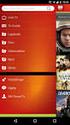 QUICK GUIDE Waoo Web TV på Android telefoner og tablets Waoo leveres af dit lokale energiselskab INDHOLD Velkommen til Waoo Web TV på din Android... 4 Det er nemt at komme i gang... 5 FAQ... 10 Kontaktinformation...14
QUICK GUIDE Waoo Web TV på Android telefoner og tablets Waoo leveres af dit lokale energiselskab INDHOLD Velkommen til Waoo Web TV på din Android... 4 Det er nemt at komme i gang... 5 FAQ... 10 Kontaktinformation...14
BRUGER GUIDE. Waoo Web TV på tablet ipad og Android FIBERBREDBÅND TV TELEFONI
 BRUGER GUIDE Waoo Web TV på tablet ipad og Android FIBERBREDBÅND TV TELEFONI INDHOLD Velkommen til Waoo Web TV... 4 Sådan kommer du i gang... 5 TV-guide... 6 Bio... 11 Indstillinger... 12 AirPlay på ipad...
BRUGER GUIDE Waoo Web TV på tablet ipad og Android FIBERBREDBÅND TV TELEFONI INDHOLD Velkommen til Waoo Web TV... 4 Sådan kommer du i gang... 5 TV-guide... 6 Bio... 11 Indstillinger... 12 AirPlay på ipad...
BRUGER GUIDE. Waoo Web TV på tablet ipad og Android FIBERBREDBÅND TV TELEFONI
 BRUGER GUIDE Waoo Web TV på tablet ipad og Android FIBERBREDBÅND TV TELEFONI INDHOLD Velkommen til Waoo Web TV... 4 Sådan kommer du i gang... 5 TV-guide... 6 Bio... 11 Indstillinger... 12 AirPlay på ipad...
BRUGER GUIDE Waoo Web TV på tablet ipad og Android FIBERBREDBÅND TV TELEFONI INDHOLD Velkommen til Waoo Web TV... 4 Sådan kommer du i gang... 5 TV-guide... 6 Bio... 11 Indstillinger... 12 AirPlay på ipad...
BRUGER GUIDE. Waoo Web TV på telefon iphone og Android FIBERBREDBÅND TV TELEFONI
 BRUGER GUIDE Waoo Web TV på telefon iphone og Android FIBERBREDBÅND TV TELEFONI INDHOLD Velkommen til Waoo Web TV... 4 Sådan kommer du i gang... 5 TV-guide... 6 Bio... 11 Indstillinger... 12 AirPlay på
BRUGER GUIDE Waoo Web TV på telefon iphone og Android FIBERBREDBÅND TV TELEFONI INDHOLD Velkommen til Waoo Web TV... 4 Sådan kommer du i gang... 5 TV-guide... 6 Bio... 11 Indstillinger... 12 AirPlay på
BRUGER GUIDE. Waoo Web TV PÅ COMPUTER, TABLET OG TELEFON FIBERBREDBÅND TV TELEFONI
 BRUGER GUIDE Waoo Web TV PÅ COMPUTER, TABLET OG TELEFON FIBERBREDBÅND TV TELEFONI INDHOLD Velkommen til Waoo Web TV... 4 Sådan kommer du i gang... 5 Waoo Web TV på tablet og telefon... 8 Betjeningsguide...
BRUGER GUIDE Waoo Web TV PÅ COMPUTER, TABLET OG TELEFON FIBERBREDBÅND TV TELEFONI INDHOLD Velkommen til Waoo Web TV... 4 Sådan kommer du i gang... 5 Waoo Web TV på tablet og telefon... 8 Betjeningsguide...
Vejledning i brug af Skolepenge
 Vejledning i brug af Skolepenge Velkommen til Skolepenge. Skolepenge er fremtidens kontantløse betalingssystem til skoler og uddannelsessteder. Skolepenge består af et Skolepenge kort, hvor der kan indsættes
Vejledning i brug af Skolepenge Velkommen til Skolepenge. Skolepenge er fremtidens kontantløse betalingssystem til skoler og uddannelsessteder. Skolepenge består af et Skolepenge kort, hvor der kan indsættes
cpos Online Quickguide Version Sct. Ibs skole https://sctibs.cposonline.dk/
 cpos Online Quickguide Version 1.0.9 Sct. Ibs skole https://sctibs.cposonline.dk/ SÅDAN OPRETTER DU EN BRUGER... 3 SÅDAN LOGGER DU IND... 5 SÅDAN TILKNYTTER DU EN RELATION TIL DIN KONTO (ADMINISTRER FLERE
cpos Online Quickguide Version 1.0.9 Sct. Ibs skole https://sctibs.cposonline.dk/ SÅDAN OPRETTER DU EN BRUGER... 3 SÅDAN LOGGER DU IND... 5 SÅDAN TILKNYTTER DU EN RELATION TIL DIN KONTO (ADMINISTRER FLERE
Online status. Brugervejledning
 Online status Brugervejledning Side 1 Om Onlinestatus Online Status har til formål at lette den årlige lageroptælling hos små og store virksomhedder. Der indtastes antal og pris på smartphone, tablet eller
Online status Brugervejledning Side 1 Om Onlinestatus Online Status har til formål at lette den årlige lageroptælling hos små og store virksomhedder. Der indtastes antal og pris på smartphone, tablet eller
cpos Online Quickguide Version Fredensborg Kantine
 cpos Online Quickguide Version 1.1.0 Fredensborg Kantine https://fredensborg.cposonline.dk/ SÅDAN LOGGER DU IND... 3 SÅDAN INDBETALER DU PENGE PÅ ET KANTINEKORT... 4 SÅDAN OPRETTER DU AUTOMATISK OPTANKNING
cpos Online Quickguide Version 1.1.0 Fredensborg Kantine https://fredensborg.cposonline.dk/ SÅDAN LOGGER DU IND... 3 SÅDAN INDBETALER DU PENGE PÅ ET KANTINEKORT... 4 SÅDAN OPRETTER DU AUTOMATISK OPTANKNING
BRUGER GUIDE. Waoo Web TV PÅ COMPUTER, TABLET OG TELEFON FIBERBREDBÅND TV TELEFONI
 BRUGER GUIDE Waoo Web TV PÅ COMPUTER, TABLET OG TELEFON FIBERBREDBÅND TV TELEFONI INDHOLD Velkommen til Waoo Web TV... 4 Sådan kommer du i gang... 5 Waoo Web TV på tablet og telefon... 8 Betjeningsguide...
BRUGER GUIDE Waoo Web TV PÅ COMPUTER, TABLET OG TELEFON FIBERBREDBÅND TV TELEFONI INDHOLD Velkommen til Waoo Web TV... 4 Sådan kommer du i gang... 5 Waoo Web TV på tablet og telefon... 8 Betjeningsguide...
QUICK GUIDE. Waoo Web TV på ipad FIBERBREDBÅND TV TELEFONI
 QUICK GUIDE Waoo Web TV på ipad FIBERBREDBÅND TV TELEFONI INDHOLD Velkommen til Waoo Web TV på ipad... 4 Det er nemt at komme i gang... 5 AirPlay... 16 FAQ... 18 Kontaktinformation... 20 VELKOMMEN TIL
QUICK GUIDE Waoo Web TV på ipad FIBERBREDBÅND TV TELEFONI INDHOLD Velkommen til Waoo Web TV på ipad... 4 Det er nemt at komme i gang... 5 AirPlay... 16 FAQ... 18 Kontaktinformation... 20 VELKOMMEN TIL
Indholdsfortegnelse 1. Indledning Beskrivelse... 6
 EASY 3000/ EASY 4000 service manual Rev. 8.x 2012 - all rights reserved Author: JS.19.06.2012 Easy3000/4000 service manual Side 2/70 Indholdsfortegnelse 1. Indledning... 5 2. Beskrivelse... 6 Grundliggende
EASY 3000/ EASY 4000 service manual Rev. 8.x 2012 - all rights reserved Author: JS.19.06.2012 Easy3000/4000 service manual Side 2/70 Indholdsfortegnelse 1. Indledning... 5 2. Beskrivelse... 6 Grundliggende
Rev. 05-10. Brugervejledning. Webshop Sika Danmark A/S
 Rev. 05-10 Brugervejledning Webshop Sika Danmark A/S Indholdsfortegnelse Afsnit Emne Side 1. Indledning 2 2. Quickguide forklaring af menu 3 2.1 Menu til venstre 3 2.2 Topmenu 3 3. Log-in 5 4. Bestilling
Rev. 05-10 Brugervejledning Webshop Sika Danmark A/S Indholdsfortegnelse Afsnit Emne Side 1. Indledning 2 2. Quickguide forklaring af menu 3 2.1 Menu til venstre 3 2.2 Topmenu 3 3. Log-in 5 4. Bestilling
Brugervejledning til chauffører. webtour.mobi. Version 2013-06-12. Opdateret og seneste version kan altid hentes på http://webtour.
 Brugervejledning til chauffører webtour.mobi Version 2013-06-12 Opdateret og seneste version kan altid hentes på http://webtour.dk/manual Der arbejdes til stadighed på at forbedre vores brugervejledning
Brugervejledning til chauffører webtour.mobi Version 2013-06-12 Opdateret og seneste version kan altid hentes på http://webtour.dk/manual Der arbejdes til stadighed på at forbedre vores brugervejledning
cpos Online Quickguide Version Odense https://odense.cposonline.dk/
 cpos Online Quickguide Version 1.0.7 Odense https://odense.cposonline.dk/ SÅDAN LOGGER DU IND... 3 SÅDAN INDBETALER DU PENGE PÅ ET KANTINEKORT... 4 SÅDAN OPRETTER DU AUTOMATISK OPTANKNING PÅ ET KANTINEKORT...
cpos Online Quickguide Version 1.0.7 Odense https://odense.cposonline.dk/ SÅDAN LOGGER DU IND... 3 SÅDAN INDBETALER DU PENGE PÅ ET KANTINEKORT... 4 SÅDAN OPRETTER DU AUTOMATISK OPTANKNING PÅ ET KANTINEKORT...
UNO vejledning. Indhold
 UNO vejledning Indhold I denne vejledning finder du informationer omkring installering af de forskellige Uno produkter, derudover er der samlet de mest brugte funktioner til daglig brug af Uno UNO VEJLEDNING...
UNO vejledning Indhold I denne vejledning finder du informationer omkring installering af de forskellige Uno produkter, derudover er der samlet de mest brugte funktioner til daglig brug af Uno UNO VEJLEDNING...
cpos Online Vejledning august 2017 https://gladsaxekortet.cposonline.dk/
 cpos Online Vejledning august 2017 https://gladsaxekortet.cposonline.dk/ SÅDAN LOGGER DU IND... 3 SÅDAN INDBETALER DU PENGE PÅ ET KANTINEKORT... 4 SÅDAN OPRETTER DU AUTOMATISK OPTANKNING PÅ ET KANTINEKORT...
cpos Online Vejledning august 2017 https://gladsaxekortet.cposonline.dk/ SÅDAN LOGGER DU IND... 3 SÅDAN INDBETALER DU PENGE PÅ ET KANTINEKORT... 4 SÅDAN OPRETTER DU AUTOMATISK OPTANKNING PÅ ET KANTINEKORT...
Manual til Thvilum WebGIS
 Manual til Thvilum WebGIS Thvilum A/S, Rønhøjvej 12, 8300 Odder, Tlf. 86 54 62 33, www.thvilum.dk Indledning. Denne manual er en vejledning i nogle af de grundlæggende funktioner i programmet. Den kan
Manual til Thvilum WebGIS Thvilum A/S, Rønhøjvej 12, 8300 Odder, Tlf. 86 54 62 33, www.thvilum.dk Indledning. Denne manual er en vejledning i nogle af de grundlæggende funktioner i programmet. Den kan
111 I T - V E J L E D N I N G T I L M A C
 111 I T - V E J L E D N I N G T I L M A C Indhold Din konto Dit brugernavn og adgangskode Trådløst internet Sådan logger du på det trådløse netværk Mail Sådan læser du din mail på web, mobil og Outlook
111 I T - V E J L E D N I N G T I L M A C Indhold Din konto Dit brugernavn og adgangskode Trådløst internet Sådan logger du på det trådløse netværk Mail Sådan læser du din mail på web, mobil og Outlook
Tylstrup Skole. Indhold
 Indhold Grundlæggende opsætning af ipad... 2 Installation af Skolekom App ( ALLE Ipad brugere skal installere denne )... 9 Installation af Find my iphone... 16 Oprettelse af Apple-id... 23 1 Grundlæggende
Indhold Grundlæggende opsætning af ipad... 2 Installation af Skolekom App ( ALLE Ipad brugere skal installere denne )... 9 Installation af Find my iphone... 16 Oprettelse af Apple-id... 23 1 Grundlæggende
Indholdsfortegnelse. Indledning System krav side 2
 Indholdsfortegnelse Indledning System krav side 2 Brugerflade Hovedvindue side 2 Sprog side 2 Funktionsknapper side 2 Programmér kort side 3 Rapport side 4 Program menu Comport, login side 5 ichip Side
Indholdsfortegnelse Indledning System krav side 2 Brugerflade Hovedvindue side 2 Sprog side 2 Funktionsknapper side 2 Programmér kort side 3 Rapport side 4 Program menu Comport, login side 5 ichip Side
BRUGER GUIDE. Waoo TV Go PÅ COMPUTER, TABLET OG TELEFON FIBERBREDBÅND TV TELEFONI
 BRUGER GUIDE Waoo TV Go PÅ COMPUTER, TABLET OG TELEFON FIBERBREDBÅND TV TELEFONI INDHOLD Velkommen til Waoo TV Go... 4 Sådan kommer du i gang... 5 Waoo TV Go på tablet og telefon... 8 Betjeningsguide...
BRUGER GUIDE Waoo TV Go PÅ COMPUTER, TABLET OG TELEFON FIBERBREDBÅND TV TELEFONI INDHOLD Velkommen til Waoo TV Go... 4 Sådan kommer du i gang... 5 Waoo TV Go på tablet og telefon... 8 Betjeningsguide...
Brugervejledning til print-, kopi og scanning på KøgeBibliotekerne
 Brugervejledning til print-, kopi og scanning på KøgeBibliotekerne Indhold Indledning Sådan opretter du dig Sådan betaler du Sådan får du en ny adgangskode Sådan kobler du dit brugernavn og kodeord med
Brugervejledning til print-, kopi og scanning på KøgeBibliotekerne Indhold Indledning Sådan opretter du dig Sådan betaler du Sådan får du en ny adgangskode Sådan kobler du dit brugernavn og kodeord med
cpos Online Quickguide Version Solrød https://solrod.cposonline.dk/
 cpos Online Quickguide Version 1.0.5 Solrød https://solrod.cposonline.dk/ Unitec - Højvangen 4 - DK-3480 Fredensborg - tlf: 45 76 12 14 - fax: 45 57 02 66 - mail: info@unitec.dk cpos Online Quickguide
cpos Online Quickguide Version 1.0.5 Solrød https://solrod.cposonline.dk/ Unitec - Højvangen 4 - DK-3480 Fredensborg - tlf: 45 76 12 14 - fax: 45 57 02 66 - mail: info@unitec.dk cpos Online Quickguide
Vejledning til Kilometer Registrering
 Vejledning til Kilometer Registrering iphone Appen som holder styr på dit firma og privat kørsel. Udviklet af Trisect Development 2011. www.trisect.dk For iphone version 4.2 og nyere. Med Kilometer Registrering
Vejledning til Kilometer Registrering iphone Appen som holder styr på dit firma og privat kørsel. Udviklet af Trisect Development 2011. www.trisect.dk For iphone version 4.2 og nyere. Med Kilometer Registrering
Indhold SAMSUNG GALAXY SIII... 1
 SAMSUNG GALAXY SIII Her er en guide til softwareopdatering af SAMSUNG GALAXY SIII, opsætning og sletning af e-mail, skift af adgangskode og signatur, nulstilling ved bortkomst, samt opsætning af skærmlås.
SAMSUNG GALAXY SIII Her er en guide til softwareopdatering af SAMSUNG GALAXY SIII, opsætning og sletning af e-mail, skift af adgangskode og signatur, nulstilling ved bortkomst, samt opsætning af skærmlås.
M Mobility Mobil IP. Installations- & brugervejledning Desktop version Windows 12. august 2014
 M Mobility Mobil IP Installations- & brugervejledning Desktop version Windows 12. august 2014 Indhold Introduktion Download program software Installation af M Mobility Mobil IP Softphone program Åbningsskærm
M Mobility Mobil IP Installations- & brugervejledning Desktop version Windows 12. august 2014 Indhold Introduktion Download program software Installation af M Mobility Mobil IP Softphone program Åbningsskærm
1. Log ind Glemt adgangskode? Ændre sprog Dashboard = Forsiden... 7
 Indholdsfortegnelse 1. Log ind... 2 2. Glemt adgangskode?... 3 3. Ændre sprog... 6 4. Dashboard = Forsiden... 7 Side 1 af 8 IndFak er opdateret så du igen kan anvende alle typer anbefalede browsere: Internet
Indholdsfortegnelse 1. Log ind... 2 2. Glemt adgangskode?... 3 3. Ændre sprog... 6 4. Dashboard = Forsiden... 7 Side 1 af 8 IndFak er opdateret så du igen kan anvende alle typer anbefalede browsere: Internet
cpos Online Quickguide Version NKT https://nkt.cposonline.dk/
 cpos Online Quickguide Version 1.1.3 NKT https://nkt.cposonline.dk/ SÅDAN LOGGER DU IND... 3 SÅDAN SKIFTER DU ADGANGSKODE... 4 SÅDAN INDBETALER DU PENGE PÅ ET KANTINEKORT... 5 SÅDAN OPRETTER DU AUTOMATISK
cpos Online Quickguide Version 1.1.3 NKT https://nkt.cposonline.dk/ SÅDAN LOGGER DU IND... 3 SÅDAN SKIFTER DU ADGANGSKODE... 4 SÅDAN INDBETALER DU PENGE PÅ ET KANTINEKORT... 5 SÅDAN OPRETTER DU AUTOMATISK
Booking system. Instruktion til bookingsystem
 Booking system Instruktion til bookingsystem Her er beskrevet trin for trin, hvordan bookingsystemet skal betjenes. Systemet er opdelt i to dele en kundedel og en administrationsdel. 4-2-2015 1 Indledning
Booking system Instruktion til bookingsystem Her er beskrevet trin for trin, hvordan bookingsystemet skal betjenes. Systemet er opdelt i to dele en kundedel og en administrationsdel. 4-2-2015 1 Indledning
BRUGERVEJLEDNING. TDC MobilTekst på Android
 BRUGERVEJLEDNING TDC MobilTekst på Android Indhold Indhold... 2 1 Hvad er TDC MobilTekst... 3 1.1 Ny Installation... 3 1.2 Før du starter... 3 1.3 Programopdatering... 3 2 Skærmbillede TDC MobilTekst...
BRUGERVEJLEDNING TDC MobilTekst på Android Indhold Indhold... 2 1 Hvad er TDC MobilTekst... 3 1.1 Ny Installation... 3 1.2 Før du starter... 3 1.3 Programopdatering... 3 2 Skærmbillede TDC MobilTekst...
Manual til Thvilum WebGIS
 Manual til Thvilum WebGIS Thvilum A/S, Rønhøjvej 12, 8300 Odder, Tlf. 86 54 62 33, www.thvilum.dk Indledning. Denne manual vejledning i nogle af de grundlæggende funktioner i programmet. Den kan altid
Manual til Thvilum WebGIS Thvilum A/S, Rønhøjvej 12, 8300 Odder, Tlf. 86 54 62 33, www.thvilum.dk Indledning. Denne manual vejledning i nogle af de grundlæggende funktioner i programmet. Den kan altid
Brugervejledning Forældrekontakt
 Brugervejledning Forældrekontakt Indhold Log på Forældrekontakt... 3 Infosiden... 4 Kontakt-lister... 4 Melde Syg / Fri... 5 Beskeder... 5 Aktiviteter... 6 Stamkort... 7 Tilladelser... 7 Læge/medicin...
Brugervejledning Forældrekontakt Indhold Log på Forældrekontakt... 3 Infosiden... 4 Kontakt-lister... 4 Melde Syg / Fri... 5 Beskeder... 5 Aktiviteter... 6 Stamkort... 7 Tilladelser... 7 Læge/medicin...
Iphone 5. Indhold. Klik på emnet for at springe frem til det.
 Iphone 5 Her er en guide til softwareopdatering af iphone 5, opsætning og sletning af e-mail, skift af adgangskode og signatur, nulstilling ved bortkomst, samt opsætning af skærmlås. Indhold Iphone 5...
Iphone 5 Her er en guide til softwareopdatering af iphone 5, opsætning og sletning af e-mail, skift af adgangskode og signatur, nulstilling ved bortkomst, samt opsætning af skærmlås. Indhold Iphone 5...
cpos Online Quickguide Version Diakonissestiftelsen
 cpos Online Quickguide Version 1.1.2 Diakonissestiftelsen https://diakonissestiftelsen.cposonline.dk/ SÅDAN LOGGER DU IND... 3 SÅDAN INDBETALER DU PENGE PÅ ET KANTINEKORT... 4 SÅDAN OPRETTER DU AUTOMATISK
cpos Online Quickguide Version 1.1.2 Diakonissestiftelsen https://diakonissestiftelsen.cposonline.dk/ SÅDAN LOGGER DU IND... 3 SÅDAN INDBETALER DU PENGE PÅ ET KANTINEKORT... 4 SÅDAN OPRETTER DU AUTOMATISK
cpos Online Quickguide Version https://betalingskort.aalborg.dk/ Unitec - Højvangen 4 - DK-3480 Fredensborg
 cpos Online Quickguide Version 1.1.5 https://betalingskort.aalborg.dk/ Unitec - Højvangen 4 - DK-3480 Fredensborg SÅDAN LOGGER DU IND... 3 SÅDAN INDBETALER DU PENGE PÅ ET KANTINEKORT... 4 SÅDAN UDBETALER
cpos Online Quickguide Version 1.1.5 https://betalingskort.aalborg.dk/ Unitec - Højvangen 4 - DK-3480 Fredensborg SÅDAN LOGGER DU IND... 3 SÅDAN INDBETALER DU PENGE PÅ ET KANTINEKORT... 4 SÅDAN UDBETALER
Brugermanual til MOBI:DO Make på Android
 Brugermanual til MOBI:DO Make på Android Introduktion Med MOBI:DO Make kan du oprette guides, som kan ses i MOBI:DO. En guide virker som en guide der fører brugeren hele vejen igennem en arbejdsopgave.
Brugermanual til MOBI:DO Make på Android Introduktion Med MOBI:DO Make kan du oprette guides, som kan ses i MOBI:DO. En guide virker som en guide der fører brugeren hele vejen igennem en arbejdsopgave.
Betjeningsmanual QW OneTouch
 Betjeningsmanual QW OneTouch Indholdsfortegnelse. Aktiver din brik Side Start vaskemaskine 3 Fortag en reservation 4 Vælge Sæbe 6 Brikinfo 9 Start tumbler 10 Brugervejledning l QW OneTouch Start med at
Betjeningsmanual QW OneTouch Indholdsfortegnelse. Aktiver din brik Side Start vaskemaskine 3 Fortag en reservation 4 Vælge Sæbe 6 Brikinfo 9 Start tumbler 10 Brugervejledning l QW OneTouch Start med at
SAMSUNG GALAXY SIII... 1
 SAMSUNG GALAXY SIII Her er en guide til softwareopdatering af SAMSUNG GALAXY SIII, opsætning og sletning af e-mail, skift af adgangskode og signatur, nulstilling ved bortkomst, samt opsætning af skærmlås.
SAMSUNG GALAXY SIII Her er en guide til softwareopdatering af SAMSUNG GALAXY SIII, opsætning og sletning af e-mail, skift af adgangskode og signatur, nulstilling ved bortkomst, samt opsætning af skærmlås.
- Folkebibliotekernes nye ebogsservice.
 - Folkebibliotekernes nye ebogsservice. Indhold på ereolen.dk ca. 2000 skøn- og faglitterærere titler litteratur for både børn og voksne Gratis smagsprøver (svarende til 3% af hver titel) Mulighed for
- Folkebibliotekernes nye ebogsservice. Indhold på ereolen.dk ca. 2000 skøn- og faglitterærere titler litteratur for både børn og voksne Gratis smagsprøver (svarende til 3% af hver titel) Mulighed for
KOM GODT I GANG SOM ADMINISTRATOR
 TOUCHPOINT LILLE APP TIL STOR HJÆLP SOM ADMINISTRATOR Maj2017_17436 Sådan anvender du Touchpoint som administrator I denne guide beskriver vi, hvordan du som administrator anvender app en til at indstille
TOUCHPOINT LILLE APP TIL STOR HJÆLP SOM ADMINISTRATOR Maj2017_17436 Sådan anvender du Touchpoint som administrator I denne guide beskriver vi, hvordan du som administrator anvender app en til at indstille
Brugervejledning. Vaskeriet : Åbenrågade
 Brugervejledning Vaskeriet : Åbenrågade ADGANG TIL VASKERI : 1. Før brikken henover læser på adgangskontrol 2. Vent på bib fra læser og klik fra dørlås 3. Åben døren VASK NU : 1. Hold vaskebrikken op foran
Brugervejledning Vaskeriet : Åbenrågade ADGANG TIL VASKERI : 1. Før brikken henover læser på adgangskontrol 2. Vent på bib fra læser og klik fra dørlås 3. Åben døren VASK NU : 1. Hold vaskebrikken op foran
SAMSUNG GALAXY TAB VEJLEDNING INDHOLD
 1 SAMSUNG GALAXY TAB VEJLEDNING INDHOLD SYNKRONISERING MED KIES...2 FØRSTEGANGSOPSÆTNING...3 IKONER OG NAVIGATION...4 TILGÅ DET TRÅDLØSE NETVÆRK...5 OPSÆTNING AF E-MAIL OG KALENDER...7 E-MAIL FUNKTIONER...9
1 SAMSUNG GALAXY TAB VEJLEDNING INDHOLD SYNKRONISERING MED KIES...2 FØRSTEGANGSOPSÆTNING...3 IKONER OG NAVIGATION...4 TILGÅ DET TRÅDLØSE NETVÆRK...5 OPSÆTNING AF E-MAIL OG KALENDER...7 E-MAIL FUNKTIONER...9
Vejledning til opdatering på hjemmesiden www.ifskjoldsaeby.dk
 Vejledning til opdatering på hjemmesiden www.ifskjoldsaeby.dk Du logger på fra forsiden. Når du har indtastet brugernavn og password, vil der i højre side fremkomme en menu med punkterne: Redigér denne
Vejledning til opdatering på hjemmesiden www.ifskjoldsaeby.dk Du logger på fra forsiden. Når du har indtastet brugernavn og password, vil der i højre side fremkomme en menu med punkterne: Redigér denne
Quick Guide Ditmer edagsorden Oktober 2013
 Quick Guide Ditmer edagsorden Oktober 2013 Quick Guide Indhold For dig der skal i gang med at bruge ditmer edagsorden på ipad eller web 1. Sådan får du adgang til ditmer edagsorden... 2 2. Find udvalg
Quick Guide Ditmer edagsorden Oktober 2013 Quick Guide Indhold For dig der skal i gang med at bruge ditmer edagsorden på ipad eller web 1. Sådan får du adgang til ditmer edagsorden... 2 2. Find udvalg
Brugermanual til MOBI:DO Make på Internettet
 Brugermanual til MOBI:DO Make på Internettet Introduktion Med MOBI:DO Make kan du oprette guides, som kan ses i MOBI:DO. En guide virker som en checkliste, der fører brugeren hele vejen igennem en arbejdsopgave.
Brugermanual til MOBI:DO Make på Internettet Introduktion Med MOBI:DO Make kan du oprette guides, som kan ses i MOBI:DO. En guide virker som en checkliste, der fører brugeren hele vejen igennem en arbejdsopgave.
Brugervejledning for Pancomp APP En komplet løsning med rendyrket brugervenlighed
 Brugervejledning for Pancomp APP En komplet løsning med rendyrket brugervenlighed Klik på linjen og se den ønskede funktion: Aktiviteter og kvalitetshændelser.. Aktivitetsrapport..... APP løsningen.. Alarmer
Brugervejledning for Pancomp APP En komplet løsning med rendyrket brugervenlighed Klik på linjen og se den ønskede funktion: Aktiviteter og kvalitetshændelser.. Aktivitetsrapport..... APP løsningen.. Alarmer
Quickguide Connect Client 3.0 PC/Mac
 Quickguide Connect Client 3.0 PC/Mac Information Denne guide beskriver de grundlæggende funktionaliteter i Connect 3.0 PC og Macklienten. Guiden indeholder korte uddrag fra vejledningen Connect 3.0 PC
Quickguide Connect Client 3.0 PC/Mac Information Denne guide beskriver de grundlæggende funktionaliteter i Connect 3.0 PC og Macklienten. Guiden indeholder korte uddrag fra vejledningen Connect 3.0 PC
cpos Online Quickguide Version Horsens Kommune https://horsens.cposonline.dk/ Unitec - Højvangen 4 - DK-3480 Fredensborg
 cpos Online Quickguide Version 1.1.5 Horsens Kommune https://horsens.cposonline.dk/ Unitec - Højvangen 4 - DK-3480 Fredensborg SÅDAN LOGGER DU IND... 3 SÅDAN INDBETALER DU PENGE PÅ EN KANTINECHIP... 4
cpos Online Quickguide Version 1.1.5 Horsens Kommune https://horsens.cposonline.dk/ Unitec - Højvangen 4 - DK-3480 Fredensborg SÅDAN LOGGER DU IND... 3 SÅDAN INDBETALER DU PENGE PÅ EN KANTINECHIP... 4
Vejledning til registrering af fravær Uddannelseslæger i praksis
 Vejledning til registrering af fravær Uddannelseslæger i praksis Som uddannelseslæge i praksis, skal du selv foretage indberetning af fravær, f.eks. sygdom, ferie, barsel, omsorgsdage, kursus osv. Det
Vejledning til registrering af fravær Uddannelseslæger i praksis Som uddannelseslæge i praksis, skal du selv foretage indberetning af fravær, f.eks. sygdom, ferie, barsel, omsorgsdage, kursus osv. Det
Denne guide er til at opsætte din LG Nexus 5X og få den opdateret softwaremæssigt, samt opsætte UCL mail. LG Nexus 5X... 1
 LG Nexus 5X Denne guide er til at opsætte din LG Nexus 5X og få den opdateret softwaremæssigt, samt opsætte UCL mail. Indhold LG Nexus 5X... 1 Opsætning af telefonen...2 Forbind til trådløst netværk/wi-fi...4
LG Nexus 5X Denne guide er til at opsætte din LG Nexus 5X og få den opdateret softwaremæssigt, samt opsætte UCL mail. Indhold LG Nexus 5X... 1 Opsætning af telefonen...2 Forbind til trådløst netværk/wi-fi...4
cpos Online Quickguide Version Odense
 cpos Online Quickguide Version 1.1.8 Odense https://odense.cposonline.dk/ SÅDAN LOGGER DU IND... 3 SÅDAN INDBETALER DU PENGE PÅ ET KANTINEKORT... 4 SÅDAN OPRETTER DU AUTOMATISK OPTANKNING PÅ ET KANTINEKORT...
cpos Online Quickguide Version 1.1.8 Odense https://odense.cposonline.dk/ SÅDAN LOGGER DU IND... 3 SÅDAN INDBETALER DU PENGE PÅ ET KANTINEKORT... 4 SÅDAN OPRETTER DU AUTOMATISK OPTANKNING PÅ ET KANTINEKORT...
ViKoSys. Virksomheds Kontakt System
 ViKoSys Virksomheds Kontakt System 1 Hvad er det? Virksomheds Kontakt System er udviklet som et hjælpeværkstøj til iværksættere og andre virksomheder som gerne vil have et værktøj hvor de kan finde og
ViKoSys Virksomheds Kontakt System 1 Hvad er det? Virksomheds Kontakt System er udviklet som et hjælpeværkstøj til iværksættere og andre virksomheder som gerne vil have et værktøj hvor de kan finde og
Rapport generator til Microsoft C5
 Generelt Rapportgeneratoren til C5 kan benyttes sammen med alle versioner af C5 og kræver INGEN tillægsmoduler eller tilkøb af C5. Den kører på: C5 version 1.5x, 1.6x, 2.x, 3.x, 4.x, 2008, 2010 og 2012.
Generelt Rapportgeneratoren til C5 kan benyttes sammen med alle versioner af C5 og kræver INGEN tillægsmoduler eller tilkøb af C5. Den kører på: C5 version 1.5x, 1.6x, 2.x, 3.x, 4.x, 2008, 2010 og 2012.
ForældreIntra. - Sådan kommer du som forælder godt i gang. August 2017, version 1.2 Skolebestyrelsen/ MVT
 ForældreIntra - Sådan kommer du som forælder godt i gang August 2017, version 1.2 Skolebestyrelsen/ MVT Indhold Indledning... 3 Hvad er ForældreIntra?... 3 Hvad er forskellen på ForældreIntra og Skoleporten?...
ForældreIntra - Sådan kommer du som forælder godt i gang August 2017, version 1.2 Skolebestyrelsen/ MVT Indhold Indledning... 3 Hvad er ForældreIntra?... 3 Hvad er forskellen på ForældreIntra og Skoleporten?...
Vejledning Tilmelding til ny sæson
 Vejledning Tilmelding til ny sæson I forbindelse med overgangen til Klubmodul som nyt medlemssystem i Triton, er proceduren for tilmelding og betaling af svømmehold ændret. Denne vejledning beskriver trinvis
Vejledning Tilmelding til ny sæson I forbindelse med overgangen til Klubmodul som nyt medlemssystem i Triton, er proceduren for tilmelding og betaling af svømmehold ændret. Denne vejledning beskriver trinvis
ereolen.dk -Sådan downlåner du -Sådan anvender du på ebogslæser, tablet og smartphone
 Side 1 af 18 ereolen.dk -Sådan downlåner du -Sådan anvender du på ebogslæser, tablet og smartphone Side 2 af 18 Indholdsfortegnelse ereolen.dk... 1 1. Første gang du vil anvende ereolen.dk... 3 1.1 Opret
Side 1 af 18 ereolen.dk -Sådan downlåner du -Sådan anvender du på ebogslæser, tablet og smartphone Side 2 af 18 Indholdsfortegnelse ereolen.dk... 1 1. Første gang du vil anvende ereolen.dk... 3 1.1 Opret
Bemærk venligst: Appen er lavet til mobiltelefoner og WildDetect kan derfor ikke garantere dens funktionalitet på tablets.
 BirdAlert appen BirdAlert systemet kan overvåges og kontrolleres igennem vores app, som fås til Android telefoner på Google Play og iphones i App Store. Bemærk at denne udgave af manualen er skrevet til
BirdAlert appen BirdAlert systemet kan overvåges og kontrolleres igennem vores app, som fås til Android telefoner på Google Play og iphones i App Store. Bemærk at denne udgave af manualen er skrevet til
Bruger Manual PC Valtronics IP Kamera - Windows system
 Bruger Manual PC Valtronics IP Kamera - Windows system Brugervejledning til PC (windows) 1. Installation af kamera Vejledningen er almen for alle Valtronics kameraer, og derfor kan billederne af de forskellige
Bruger Manual PC Valtronics IP Kamera - Windows system Brugervejledning til PC (windows) 1. Installation af kamera Vejledningen er almen for alle Valtronics kameraer, og derfor kan billederne af de forskellige
BRUGER GUIDE. Waoo Web TV PÅ COMPUTER, TABLET OG TELEFON FIBERBREDBÅND TV TELEFONI
 BRUGER GUIDE Waoo Web TV PÅ COMPUTER, TABLET OG TELEFON FIBERBREDBÅND TV TELEFONI INDHOLD Velkommen til Waoo Web TV... 4 Sådan kommer du i gang... 5 Waoo Web TV på tablet og telefon... 8 Betjeningsguide...
BRUGER GUIDE Waoo Web TV PÅ COMPUTER, TABLET OG TELEFON FIBERBREDBÅND TV TELEFONI INDHOLD Velkommen til Waoo Web TV... 4 Sådan kommer du i gang... 5 Waoo Web TV på tablet og telefon... 8 Betjeningsguide...
Installations og brugermanual for Android - brugere af Akutudkald.
 Installations og brugermanual for Android - brugere af Akutudkald. Trin for trin vejledning til installation af akutudkald app på Android modeller fra Play Butik. App`en kræver minumum version 5.X.X. Der
Installations og brugermanual for Android - brugere af Akutudkald. Trin for trin vejledning til installation af akutudkald app på Android modeller fra Play Butik. App`en kræver minumum version 5.X.X. Der
BRUGERVEJLEDNING VEDVARENDE KUNDELOGIN MODUL VERSION BRUGERVEJLEDNING VEDVARENDE KUNDELOGIN - MAGENTO MODUL
 BRUGERVEJLEDNING VEDVARENDE KUNDELOGIN MODUL VERSION 1.0.1 Vejledning: Vedvarende Kundelogin. Version 2015.04.09 KOM GODT I GANG I det følgende vil vi guide dig gennem opsætning af Magentomodulet Vedvarende
BRUGERVEJLEDNING VEDVARENDE KUNDELOGIN MODUL VERSION 1.0.1 Vejledning: Vedvarende Kundelogin. Version 2015.04.09 KOM GODT I GANG I det følgende vil vi guide dig gennem opsætning af Magentomodulet Vedvarende
